Windows7操作系统自带屏幕亮度调节功能,只需拖动滑条即可调整屏幕亮度。然而,近期许多Windows7用户发现自己的电脑缺少屏幕亮度调节选项,不知道该如何解决。今天,自由互联小编就
Windows7操作系统自带屏幕亮度调节功能,只需拖动滑条即可调整屏幕亮度。然而,近期许多Windows7用户发现自己的电脑缺少屏幕亮度调节选项,不知道该如何解决。今天,自由互联小编就在这,为大家分享一下win7怎么调节电脑的屏幕亮度的方法,不知道的小伙伴一起来看看吧。

win7没有亮度调节选项怎么办
方法一:
1. 按下Win+R组合键打开运行窗口,输入regedit并按回车键确认打开注册表编辑器;
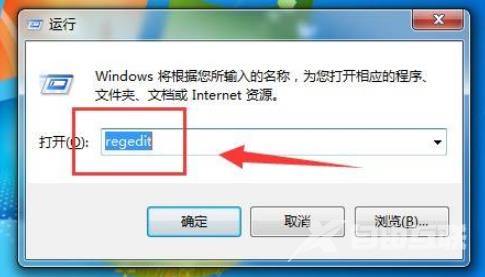
2. 在注册表编辑器界面中,依次展开HKEY_LOCAL_MACHINE\SYSTEM\ControlSet001\Control\Class\{4d36e968-e325-11ce-bfc1-08002be10318}项;
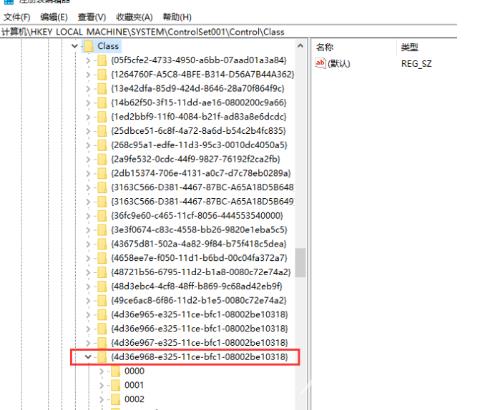
3. 打开【000】文件夹,在右侧找到【KMD_EnableBrightnessInterface2】,并将其数值数据修改为【0】,然后保存并关闭注册表编辑器;
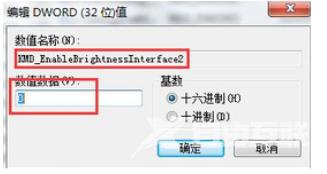
4. 重新启动电脑后,亮度调节功能应该就可以正常使用了。
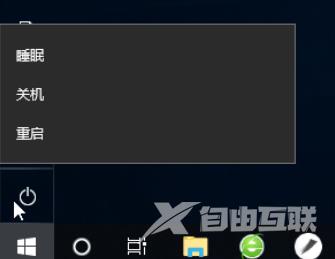
方法二:
1.在电脑桌面的空白处右键单击,选择“屏幕分辨率”;
2.在屏幕分辨率界面中,选择“高级显示设置”;
3.在高级显示设置页面中,不同显卡显示的内容可能不同。找到“显卡控制面板”选项并点击“图形属性”(注意:如果你的电脑上没有这一选项,可以尝试更新显卡驱动);
4.在显卡控制面板中选择“显示器”选项;
5.选择“颜色校准”并进行屏幕亮度的调整。
